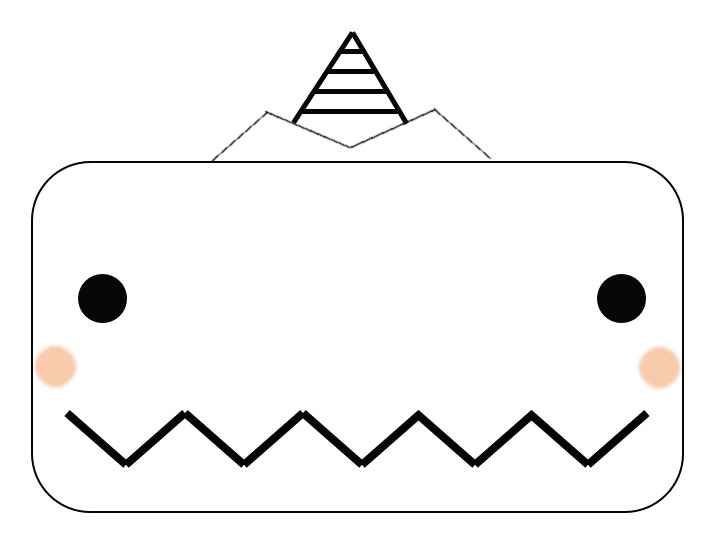| 일 | 월 | 화 | 수 | 목 | 금 | 토 |
|---|---|---|---|---|---|---|
| 1 | 2 | 3 | 4 | |||
| 5 | 6 | 7 | 8 | 9 | 10 | 11 |
| 12 | 13 | 14 | 15 | 16 | 17 | 18 |
| 19 | 20 | 21 | 22 | 23 | 24 | 25 |
| 26 | 27 | 28 | 29 | 30 | 31 |
- 큐라 사용법
- Arduino LED example
- LG gram
- FDM
- Arduino Ultrasonic Sensor
- 2020 LG gram
- 파이썬
- Cura 사용법
- 3D Printer
- Theo Jansen Mechanism
- Arduino Servo Motor
- Arduino
- 테오 얀센 메커니즘
- gcode
- 아두이노
- 큐라
- python
- 적층형 3D 프린터
- 서보 모터
- Jansen Linkage
- Cura
- MHEV
- 3D 프린터
- 아두이노 서보 모터
- support
- 아두이노 LED 예제
- Arduino IDE
- 드론
- Servo Motor
- Drone
- Today
- Total
Mechanic 공방
5. Thingiverse (싱기버스) 본문
오늘 소개할 사이트는 3D 프린터를 사용해보았던 사람들은 한 번씩 들어봤을 법한 곳이다.
'Thingiverse' 라는 사이트이며, 주소는 아래와 같다.
Thingiverse - Digital Designs for Physical Objects
Download files and build them with your 3D printer, laser cutter, or CNC. Thingiverse is a universe of things.
www.thingiverse.com
이곳은 간단히 설명하면 3D 모델링 파일 무료 공유 사이트이다.
다양한 디자인, 모양의 3D 모델링 파일들을 검색 또는 공유할 수 있는 곳이다.
사용자가 필요한 모양의 모델링 파일을 직접 검색하여 다운로드 받거나, 직접 모델링한 파일을 업로드하여 공유할 수 있다.
3D 프린터를 직접 구매하여 사용하게 된다면 많은 도움이 될 사이트이다.
한 번씩 구경해보는 것을 추천한다.
-----------------------------------------------------------------------------------------------------------------------------------
사이트에서 모델 파일을 다운로드하는 방법에 대하여 설명해보겠다.
우선 위의 사이트에 접속하게 되면,

위와 같은 화면이 등장하며, 중앙 상단의 검색 창에 원하는 물품을 검색하면 된다.
(아무래도 영어 사이트이다 보니, 영어 단어로 검색하는 것일 좋다.)

필자는 'key holder'에 대하여 검색을 해보았는데,
위와 같이 다양한 사용자가 업로드한 여러 종류의 물건들이 나오는 것을 볼 수 있다.
만약 이 중 좌측 상단의 첫번째 제품이 마음에 든다면, 해당 이미지를 클릭하면 된다.

이미지를 클릭하게 되면 다운로드 받을 수 있는 버튼이 등장한다.
해당 페이지에서 스크롤을 내려보면 이 파일을 업로드한 사용자가 파일에 대한 설명을 적어놓은 칸이 있다.
우선 파일을 다운로드 받기 위해 우측 상단의 'Download All Files'를 누르면,

압축파일이 다운로드 되며, 해당 파일의 압축을 풀게 되면 내부에 여러 폴더가 보이게 된다.
폴더들 중 'file' 이라는 이름의 폴더에 들어가게 되면 위 사진과 같이 3D 개체 형식의 여러 파일들이 있다.
이러한 파일을 이전 포스팅에서 소개했던 Cura 프로그램에 업로드 시킨 후
gcode로 변환하게 되면 3D 프린터에서 출력이 가능하게 된다.
-----------------------------------------------------------------------------------------------------------------------------------
다음 포스팅에서는 실제 3D 개체 파일을 사용하여 Cura에서 gcode로 변환하는 방법에 대해 설명해보도록 하겠다.
'3D 프린터 (3D Printer)' 카테고리의 다른 글
| 7. Cura 사용법 (2) (0) | 2020.12.09 |
|---|---|
| 6. Cura 사용법 (1) (0) | 2020.12.06 |
| 4. CURA 프로그램 설치 (0) | 2020.12.06 |
| 3. 적층형 3D 프린터 구성요소 (0) | 2020.09.23 |
| 2. 적층형 3D 프린터 원리 (0) | 2020.09.03 |